Ein Leitfaden zur Verwendung der Google My Business App
Veröffentlicht: 2020-07-30Die Google My Business -App und -Plattform (GMB) ist ein unverzichtbares Tool, um Ihre Unternehmensinformationen auf Google zu aktualisieren, Ihre Online-Präsenz aufzubauen und mit bestehenden und potenziellen Kunden in Kontakt zu treten.
Für diejenigen, die sich fragen: „Wie greife ich auf mein Google-Geschäftskonto zu?“, sind alle Funktionen von GMB in der Desktop-Version verfügbar . Vielbeschäftigte Benutzer können jedoch auch unterwegs mit der Google My Business-App für iOS und Android auf ihre GMB-Konten zugreifen und diese verwalten.
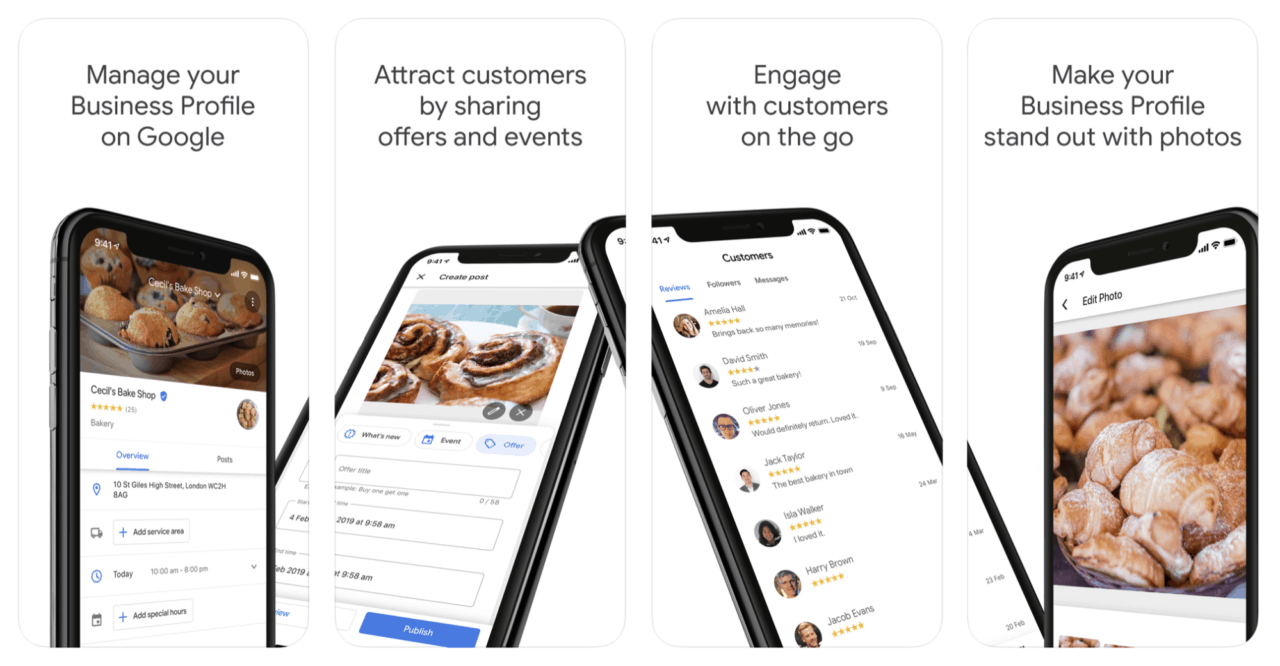
So richten Sie Ihre Google My Business App ein
Bevor Sie mit der Verwendung der GMB-App beginnen, müssen Sie zunächst Ihren Brancheneintrag bei Google mit der Desktop-Version von GMB beanspruchen oder erstellen. Ergreifen Sie die erforderlichen Schritte, um zu fragen: „Wie bestätige ich mein Unternehmen bei Google?“
Nachdem Sie diese Schritte ausgeführt haben, laden Sie die Google My Business-App aus dem Apple App Store oder Google Play Store herunter . Melden Sie sich in der App mit der E-Mail-Adresse an, die Ihrem Google My Business-Konto zugeordnet ist.

So verwenden Sie die Google My Business-App
Sobald Sie sich angemeldet haben, werden Sie zur Startseite der App weitergeleitet. Wenn Sie durch die App scrollen, wird eine Liste mit Aktionen angezeigt, die Sie ergreifen können, um Ihre Unternehmensinformationen auf Google zu verwalten, Ihren Eintrag zu optimieren und neue Kunden zu gewinnen.
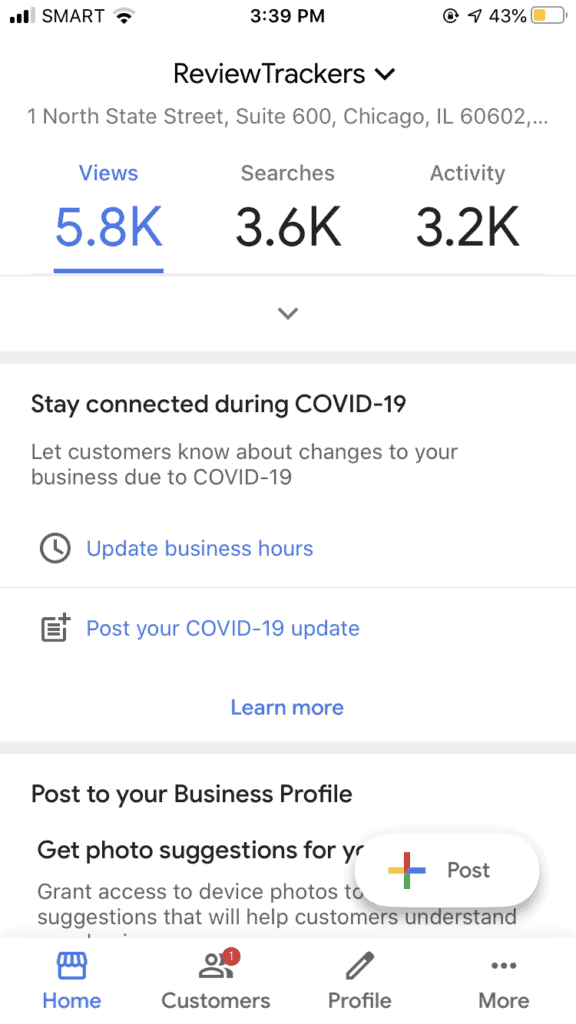
Wenn Sie in der Zwischenzeit auf die Registerkarte Mehr unten in der GMB-App tippen, werden Ihnen Optionen zum Einrichten Ihrer Benachrichtigungen, zum Verwalten von Benutzern des Kontos, zum Erhalten von Hilfe und Support und zum Anpassen der Einstellungen angezeigt. Sie können auch die Registerkarte Mehr verwenden, um zwischen mehreren Google My Business-Konten zu wechseln.
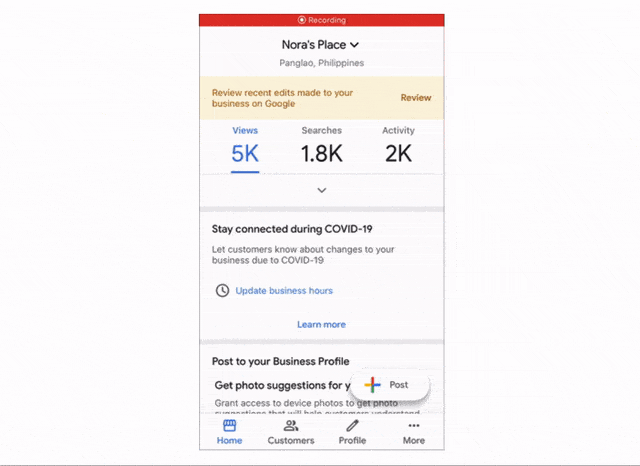
Darüber hinaus können Sie die Registerkarte "Mehr" verwenden, um über neue Aktivitäten in Ihrem Google-Brancheneintrag benachrichtigt zu werden. Dazu:
- Tippen Sie einfach im Popup-Menü Mehr auf Einstellungen und dann auf Benachrichtigungen, um benutzerdefinierte Benachrichtigungen für Aktivitäten einzurichten, die Ihnen am wichtigsten sind.
- Wählen Sie die Arten von Benachrichtigungen aus, die Sie auf Ihrem Gerät erhalten möchten. Die GMB-App kann Benachrichtigungen zu Kundenbewertungen, Buchungen, Zahlungen, Fotos, Angebotszustand, Einblicken, Produktaktualisierungen und Beiträgen senden.
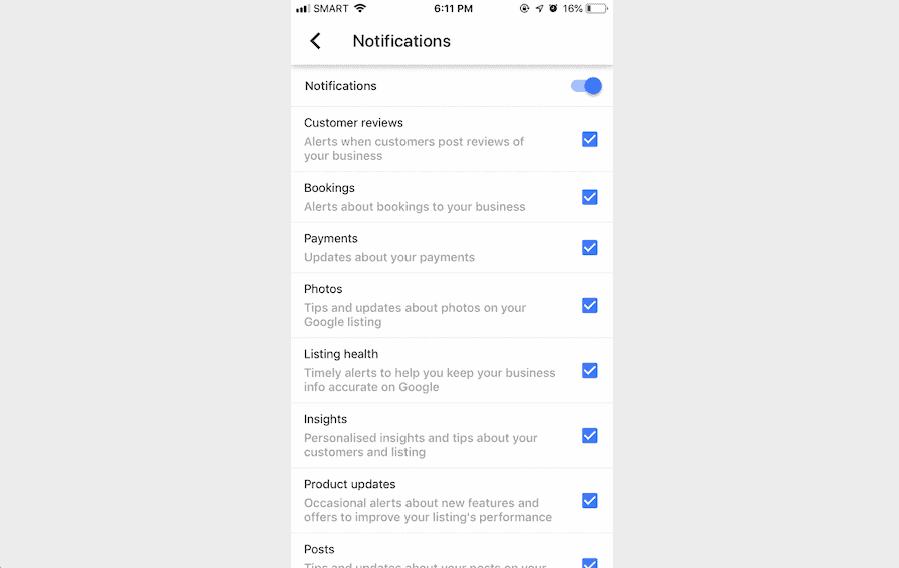
Google My Business-App: Funktionen
Mit der mobilen Google My Business-App können Sie wichtige Aufgaben im Zusammenhang mit der Verwaltung Ihrer Unternehmensinformationen auf Google ausführen.
Die Registerkarten am unteren Rand des Bildschirms dienen als Hauptnavigationsmittel für die Funktionen der Google My Business-App. Werfen wir einen Blick auf einige der Funktionen, die Ihnen zur Verfügung stehen.
So aktualisieren Sie Ihr Profil mit der GMB-App
Auf der Registerkarte „ Profil “ können Sie Eintragsinformationen hinzufügen oder bearbeiten. Alle in diesem Abschnitt vorgenommenen Änderungen werden sowohl in der Google-Suche als auch in Google Maps angezeigt, was die Verwaltung Ihres Eintrags etwas vereinfachen sollte.
Sie können den Profil-Tab auch verwenden, um Angebote und Ankündigungen zu teilen, Google-Geschäftsfotos hochzuladen und zu verwalten und kürzlich vorgenommene Änderungen an Ihrem Unternehmen auf Google zu überprüfen.
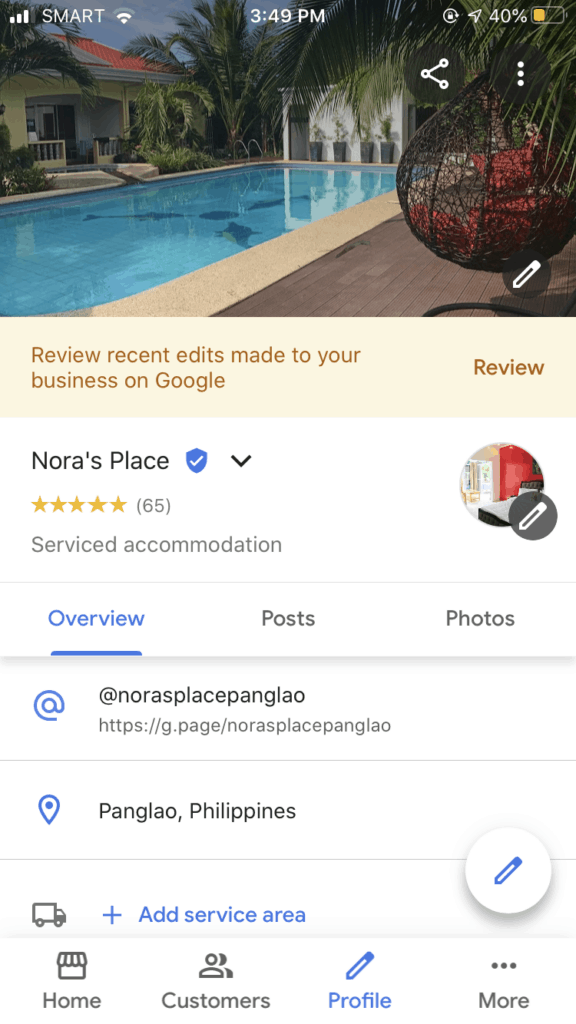
Aktualisieren Sie Ihren Firmennamen, Ihre Adresse und Ihre Öffnungszeiten
Ihr Eintrag wird in den Suchergebnissen höher eingestuft, wenn Sie genaue, aktuelle und konsistente Geschäftsinformationen einreichen, die Ihrer lokalen SEO - Strategie helfen können. So fügen Sie Ihre Unternehmensinformationen hinzu oder bearbeiten sie:
- Tippen Sie unten in der GMB-App auf die Registerkarte Profil. Tippen Sie dann auf Übersicht.
- Um Ihren Unternehmensstandort so zu aktualisieren, wie er auf Google Maps angezeigt wird, tippen Sie unten rechts auf das Symbol „Bearbeiten“ (Stiftsymbol).
- Um Ihren Firmennamen, Geschäftskategorien, Adresse, Einzugsgebiet, Telefonnummer, Geschäftsbeschreibung, Website und Öffnungszeiten zu bearbeiten oder zu aktualisieren, tippen Sie rechts neben jedem Informationstyp auf die entsprechenden Bearbeiten-Symbole.
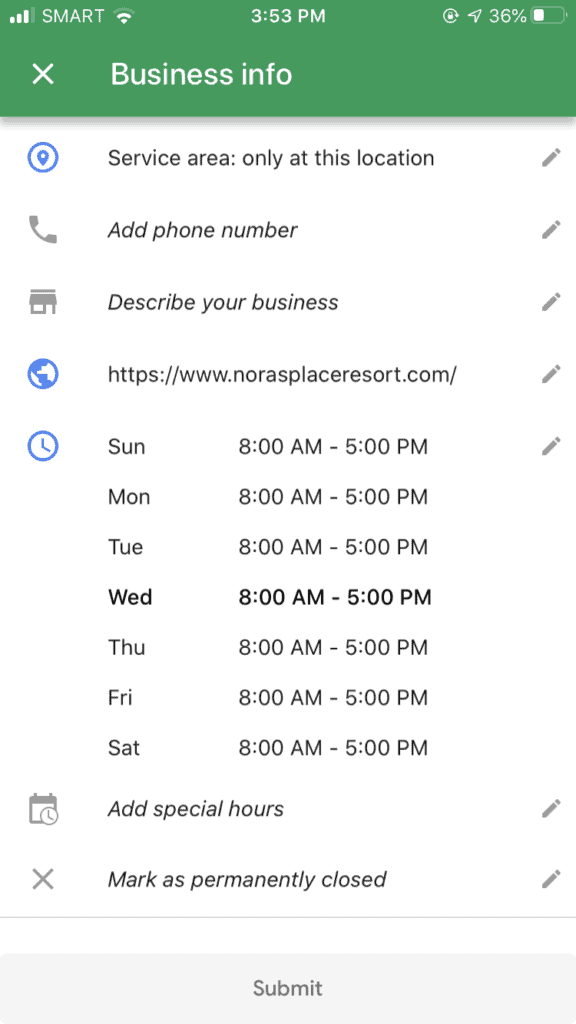

Teilen Sie Inhalte für Personen, die Sie in der Google-Suche finden
Ihr Google-Brancheneintrag fungiert auch als eine Art Content-Feed, in dem Sie aktuelle Inhalte für Ihr Publikum erstellen und veröffentlichen können.
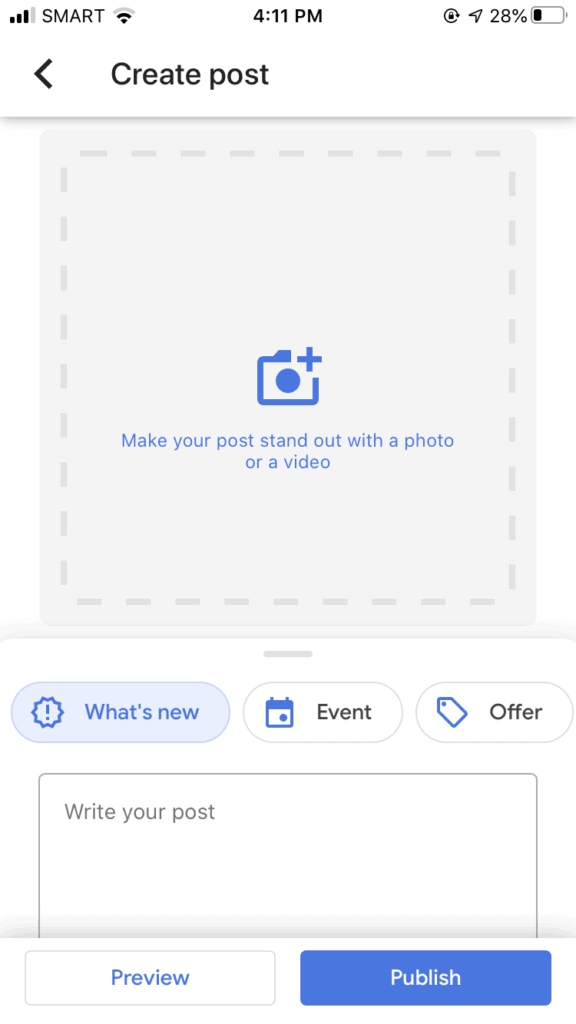
Inhalte („Beiträge“) können in Form von Text, Videos oder Fotos vorliegen, die Kunden sehen, wenn sie Ihren Brancheneintrag bei Google finden. So erstellen Sie einen Beitrag:
- Tippen Sie auf der Registerkarte Profil in Ihrer GMB-App auf Beiträge. Tippen Sie dann auf „Beitrag erstellen“. Alternativ können Sie auf das blau-weiße +-Symbol unten rechts in der App tippen.
- Wenn Sie mit der Erstellung eines Beitrags beginnen, zeigt die GMB-App die Fotoalben auf Ihrem Gerät an. Auf diese Weise können Sie Fotos oder Videos auswählen, die Sie Ihrem Beitrag hinzufügen möchten.
- Wenn Sie einen Beitrag lieber ohne Fotos oder Videos erstellen möchten, tippen Sie einfach oben rechts auf Überspringen.
- Schreiben Sie Ihren Beitrag in das entsprechende Textfeld. Sie haben auch die Möglichkeit, den Beitragstyp auszuwählen („Neuigkeiten“, „Veranstaltung“, „Angebot“ oder „Willkommensangebot“). Um Ihre Posts umsetzbarer zu machen, fügen Sie eine Schaltfläche hinzu, mit der Sie Ihren Post mit einer Zielseite verknüpfen können.
- Tippen Sie auf Vorschau oder Veröffentlichen.
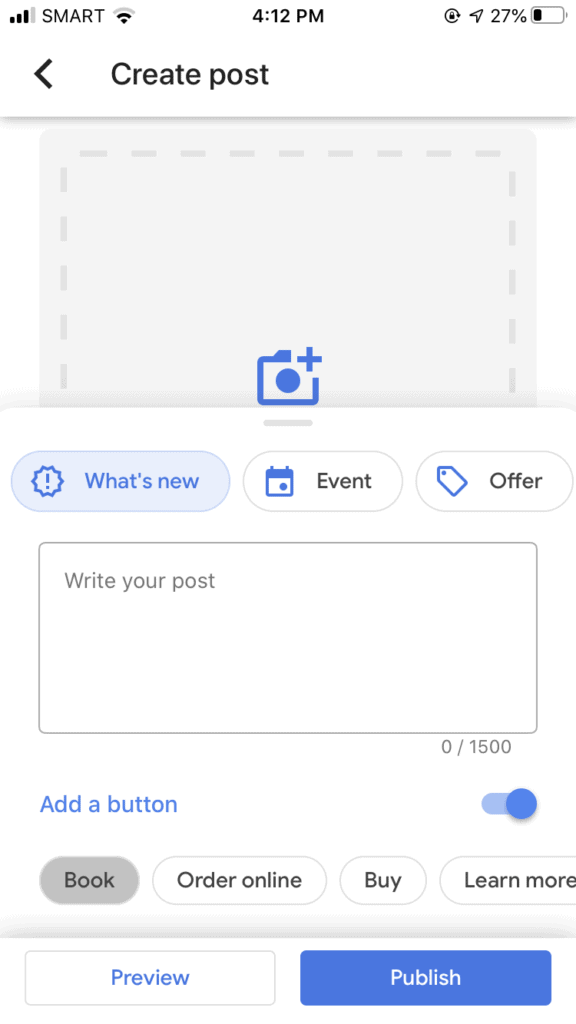
So interagieren Sie mit Kunden über die GMB-App
Alle Informationen oder Interaktionen mit Kunden finden Sie auf der Registerkarte „ Kunden “ mit dem entsprechenden Namen.
In diesem Abschnitt erfahren Sie, wie Sie auf Google-Rezensionen antworten und auf Nachrichten antworten, die von Kunden und Interessenten gesendet werden. Sie können auch die Registerkarte Kunden verwenden, um Sonderangebote für diejenigen zu posten, die Ihrem GMB-Profil folgen.
Verwalten Sie Ihre Google-Bewertungen
Die Google My Business-App ist nützlich, um unterwegs Online-Bewertungen zu verfolgen und darauf zu antworten . Hier ist wie:
- Tippen Sie auf die Registerkarte Kunden und dann auf Bewertungen.
- Auf der Seite "Rezensionen" werden Ihnen alle Kundenrezensionen angezeigt , die in Ihrem Google-Brancheneintrag gepostet wurden, sortiert nach Datum.
- Jede einzelne Bewertung enthält die Option, entweder auf die Bewertung zu antworten oder eine zuvor eingereichte Antwort zu bearbeiten.
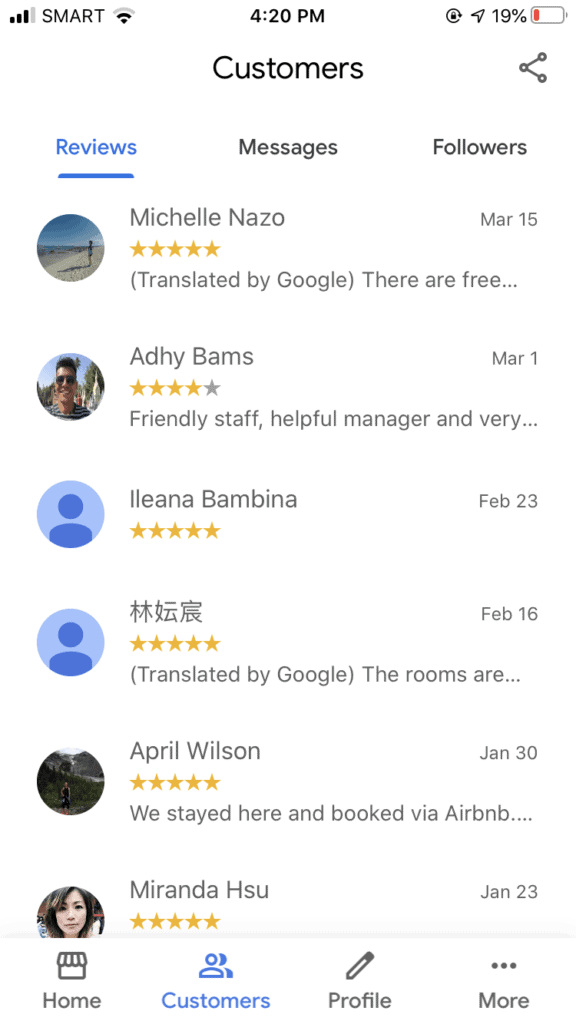

So erhalten Sie Einblicke mit der GMB-App
Sie können den Tab " Startseite " in Ihrer mobilen Google My Business-App verwenden, um benutzerdefinierte Erkenntnisse darüber zu erhalten, wo und wie viele Personen nach Ihnen suchen.
Viele Kunden finden Unternehmen in der Google-Suche und auf Google Maps. Um zu verstehen, wie Ihre Kunden nach Ihrem Unternehmen suchen und was sie tun, nachdem sie Ihren Eintrag gefunden haben, tippen Sie auf der Registerkarte „Startseite“ auf die Option „Bericht anzeigen“.
Auf der Berichtsseite können Sie Folgendes sehen:
- Wie Kunden nach Ihrem Unternehmen suchen
- Welche Suchanfragen (Schlüsselwörter) verwendet wurden, um Ihr Unternehmen zu finden
- Wo Kunden Ihr Unternehmen auf Google sehen (Suche oder Maps)
- Die häufigsten Aktionen, die Kunden für Ihren Eintrag ausführen
- Die geografischen Gebiete, aus denen Kunden eine Wegbeschreibung zu Ihrem Unternehmen anfordern
- Wann und wie oft rufen Kunden bei Ihrem Unternehmen an
- Wie oft Ihre Fotos angesehen wurden
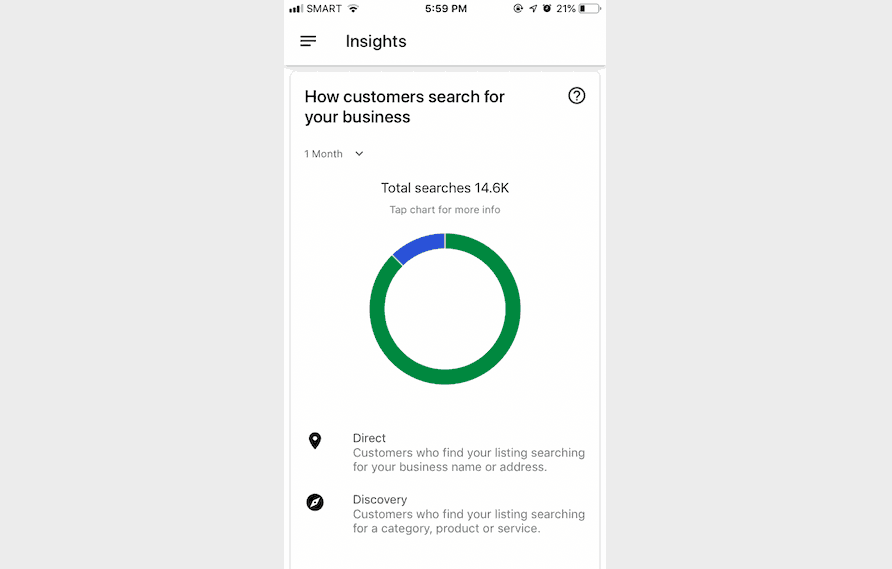
Verwalten Sie Ihren Eintrag unterwegs mit der Google My Business Mobile App
Ein gut verwalteter Eintrag bei Google My Business kann zu erheblichen Verbesserungen der lokalen Suchleistung führen. Wenn Sie selten an Ihrem Schreibtisch sitzen und immer unterwegs sind, können Sie die Google My Business App verwenden, um Ihre Unternehmensinformationen zu aktualisieren, auf Rezensionen zu antworten, relevante Inhalte zu posten, mit Ihrem Publikum in Kontakt zu treten und umsetzbare Erkenntnisse über die Suchenden zu sammeln und Anzeigen Ihres Brancheneintrags bei Google.
